
时间:2021-07-29 14:29:13 来源:www.win10xitong.com 作者:win10
win10系统在使用的时候有一些用户发现了有Win10关闭开始菜单最近添加应用解决方法的问题,有一些电脑高手对这个Win10关闭开始菜单最近添加应用解决方法的问题都束手无策。我们来看看怎么解决Win10关闭开始菜单最近添加应用解决方法问题,小编先给大伙说说简单的措施:1、按 Win + R 组合键,打开运行,并输入:gpedit.msc 命令,确定或回车,可以快速打开本地组策略编辑器;2、本地组策略编辑器窗口中,依次展开:计算机配置 - 管理模板 - 开始菜单和任务栏,然后双击右侧从开始菜单中删除最近添加列表就解决了。下面就由小编给大家带来Win10关闭开始菜单最近添加应用解决方法的处理技巧。
小编推荐下载:win10纯净版
Win10关闭开始菜单,最近添加应用解决方案:1。按Win R组合键打开操作,输入:gpedit.msc命令,确认或回车,可以快速打开本地组策略编辑器;
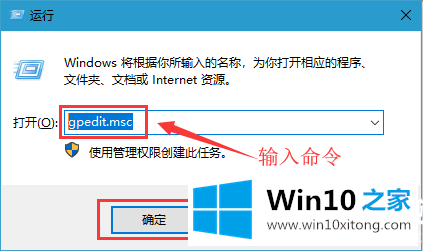
2.在本地组策略编辑器窗口中,依次展开:计算机配置-管理模板-开始菜单和任务栏,然后双击右侧从开始菜单中删除最近添加的列表;
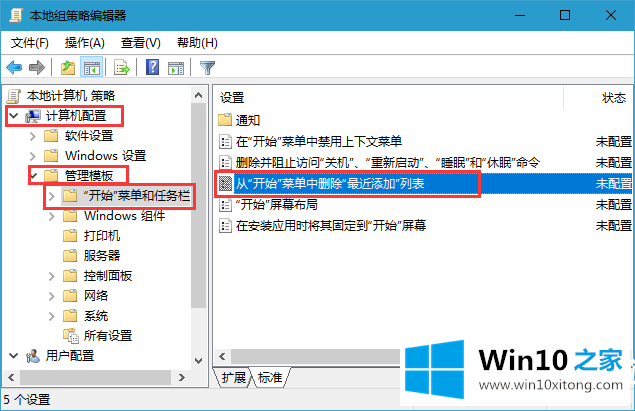
3.从开始菜单中删除最近添加的列表,然后选择启用;
帮助:此策略防止最近安装的应用程序列表显示在开始菜单上。如果启用此策略,开始菜单将不再显示最近添加的列表。在设置中,相应的设置也被禁用。
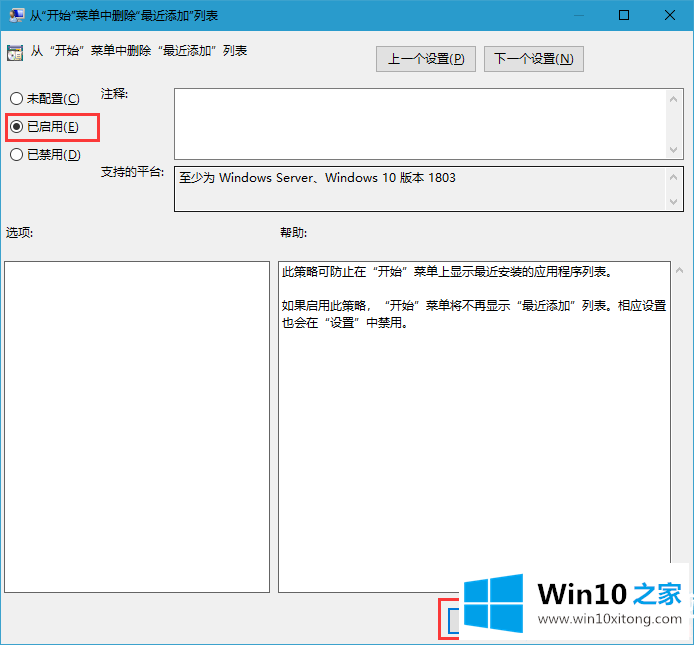
Win10的开始菜单就是这么关闭的。最近添加应用程序|安装应用程序后,关闭并显示添加的文章。如果您有其他电脑问题或想了解更多技术教程,请继续关注win10 Home。
解决Win10关闭开始菜单最近添加应用解决方法的问题还是很简单的,只需要按照上面的方法一步一步的操作即可。小编很高兴能在这里把系统相关知识给大家分享。